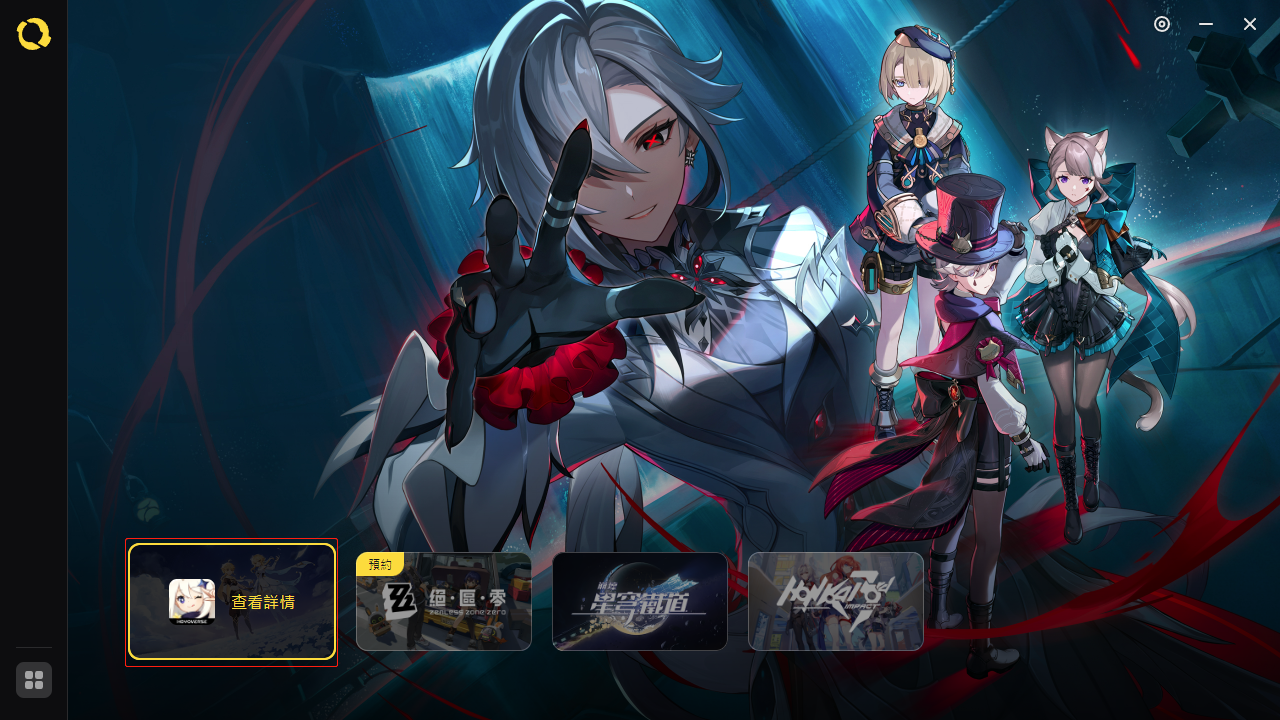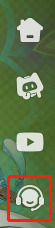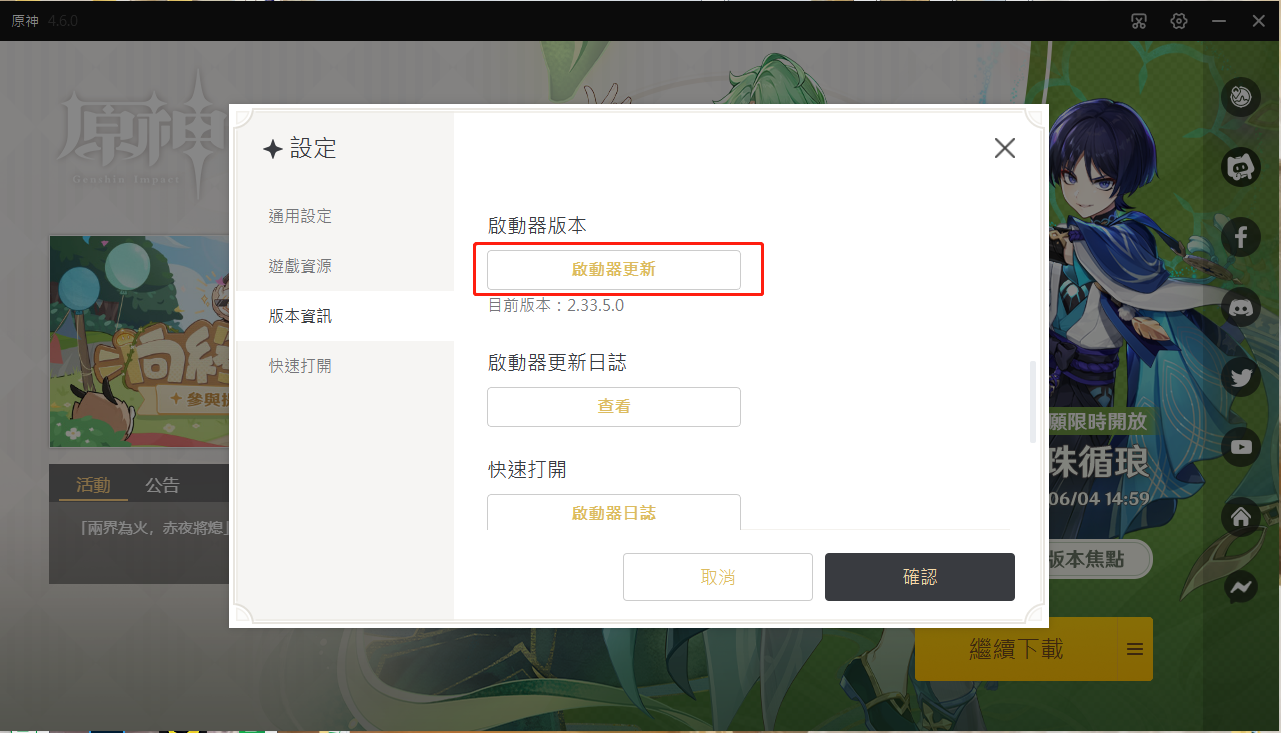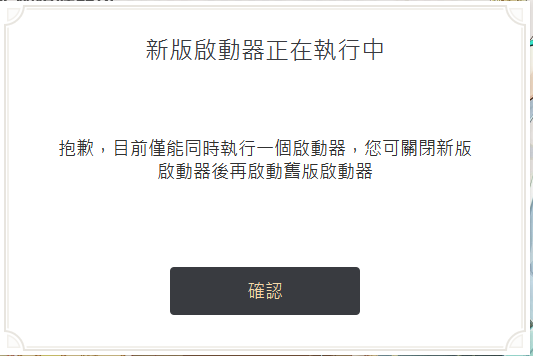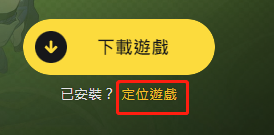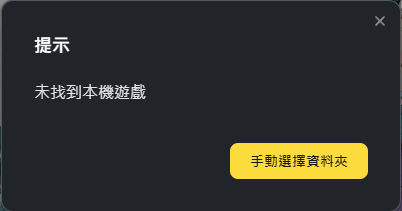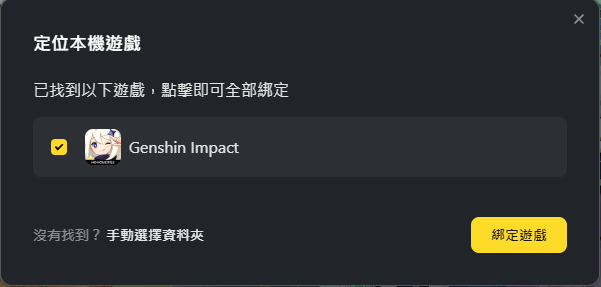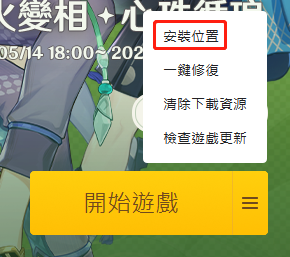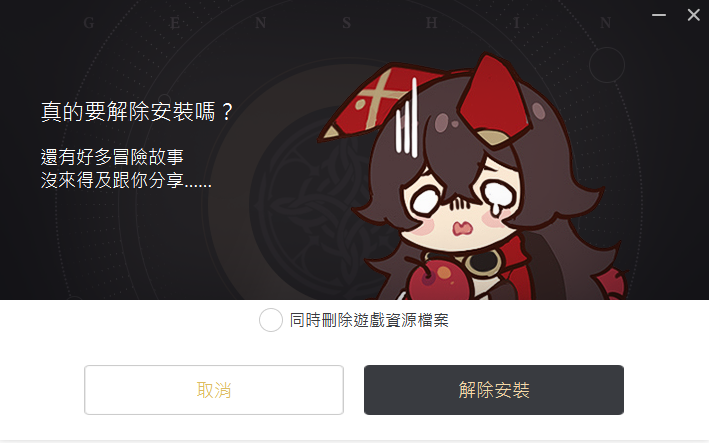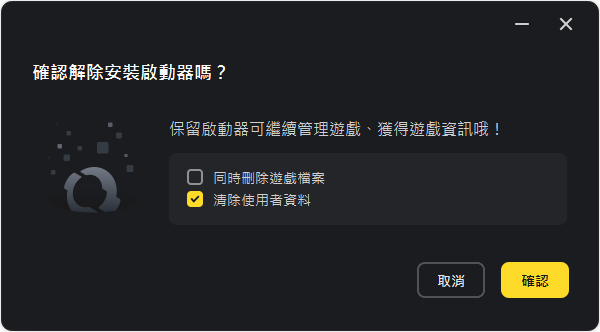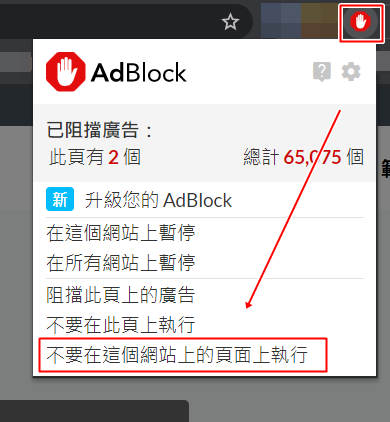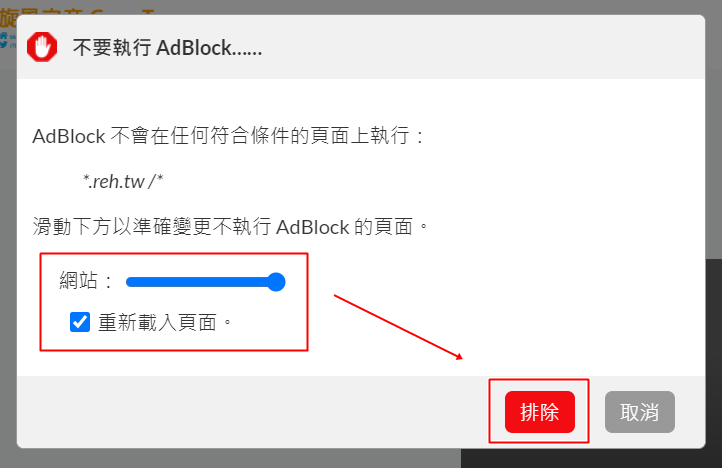幫我們的粉絲專頁按個讚!
加入我們的社群!
歡迎加入我們的社群,認識新朋友和如何烹煮派蒙的方法XD
Facebook 粉絲專頁:https://genshininfo.reh.tw/facebook-page
Facebook 社團:https://genshininfo.reh.tw/facebook
Discord 群組:https://genshininfo.reh.tw/discord
Line 社群:https://genshininfo.reh.tw/line
親愛的HoYoverse遊戲玩家:
以下是HoYoPlay(下稱「啟動器」)常見問題釋疑。
若您有任何無法透過下列問答解決的問題,請隨時聯絡官方客服。
啟動器客服:
「啟動器任一遊戲介面-右側邊欄的最下方『聯絡客服』按鈕-進入客服大廳」
遊戲客服:
1.於遊戲內前往「派蒙選單-意見回饋-問題意見回饋」
2.客服信箱:genshin_cs@nijigengames.com
▌HoYoPlay簡介
您可以透過HoYoPlay,完成HoYoverse旗下各遊戲PC版的下載、更新,並透過啟動器進入遊戲。
HoYoPlay預計將在所有遊戲啟動器灰度更新完成後,整合《崩壞3rd》、《原神》、《崩壞:星穹鐵道》三款遊戲。未來其他將推出PC版的HoYoverse遊戲,也會整合到HoYoPlay中。
▌HoYoPlay使用說明
問:如何在HoYoPlay內下載其他HoYoverse遊戲呢?
答:點擊左下角進入遊戲整合頁面
點擊各遊戲卡片,即可切換到各個遊戲的詳情頁面進行下載或搜尋。
灰度更新期間,各遊戲在HoYoPlay中上線的時間不同(實際的時間安排請查看各遊戲的官方公告)。暫未上線的遊戲,仍需要使用舊版啟動器啟動。隨著灰度更新完成,便可在HoYoPlay體驗HoYoverse旗下各遊戲。
當您下載完成後,已下載完成的遊戲將顯示在左側快捷傳送門,您可點擊按鈕快速切換至對應遊戲的詳情頁面。
問:如何針對啟動器通報問題或提出改良建議?
答:請透過「啟動器任一遊戲介面-右側邊欄的最下方『聯絡客服』按鈕-進入客服大廳」,針對啟動器的問題提出意見回饋。
▌舊版啟動器升級相關問題
問:我該如何下載HoYoPlay?
答:我們將會逐步分批推播HoYoPlay的更新。如果您已下載過任一遊戲的舊版啟動器,則在收到更新推播後,選擇「立即體驗」或點擊「設定-版本資訊-『啟動器更新』」,即可下載全新的HoYoPlay。
在未來的更新中,各遊戲官網的舊版啟動器也將逐漸替換為HoYoPlay。
問:安裝了HoYoPlay後,我能否還透過原有啟動器(舊啟動器)開啟遊戲?
答:在停止支援舊版啟動器之前,您仍然可以透過原有的舊版啟動器啟動遊戲。您桌面上遊戲的快捷方式會指向HoYoPlay,請透過搜尋原有應用程式開啟舊版啟動器。
如遇下圖訊息,請關閉新版的HoYoPlay,即可使用舊版啟動器。
問:我是多款遊戲的玩家,為什麼我在HoYoPlay中只能遊玩部分遊戲?
答:各遊戲在HoYoPlay中上線的時間不同,詳細時間安排請見各遊戲官方公告。暫未上線的遊戲,仍需要使用舊版啟動器啟動。灰度更新完成後,您便可在HoYoPlay體驗HoYoverse旗下各遊戲。
問:使用HoYoPlay,我需要重新下載遊戲資料嗎?我需要把遊戲資料存放在一起嗎?
答:如果您的資料儲存於本機,則無需重新下載。如果您有未進行的遊戲更新,則需要完成下載後,才能進入遊戲。您可以在不同的路徑存放遊戲資料。
舊版啟動器升級到HoYoPlay時,遊戲資料將會自動綁定;透過其他方式安裝HoYoPlay的玩家(如從官網另外下載安裝),可以透過自動掃描或手動選擇遊戲路徑綁定遊戲資料。
如下圖,在「下載遊戲」按鈕下方,點擊「搜尋遊戲」按鈕
如果未找到本機遊戲會提示:
這時點擊手動選擇目錄,選擇遊戲所在的資料夾即可成功綁定。提醒如下:
遊戲的安裝目錄可以在舊版啟動器上查詢:
問:我是epic/google玩家,為什麼我的HoYoPlay無法綁定遊戲?
答:官方HoYoPlay不支持綁定epic/google管道啟動器;同時,epic/google管道啟動器不支援多款遊戲整合功能。
問:我是官服玩家,為什麼我的HoYoPlay無法綁定遊戲?
答:如果您的自動掃描功能未能掃描出本機遊戲,請手動搜尋遊戲目錄以連結資料;如果手動搜尋目錄也未能完成連結,請嘗試手動搜尋至遊戲exe檔所在的目錄,或重新下載遊戲資料。
問:我想解除安裝舊版啟動器或HoYoPlay,解除安裝後遊戲資料會受影響嗎?
答:舊版啟動器和HoYoPlay的解除安裝頁面中,都可以選擇不勾選「刪除遊戲資料」,如下圖所示。如不勾選,則不會影響遊戲資料。如果您勾選了該選項,同時已完成了遊戲資料綁定,則舊版啟動器和HoYoPlay的遊戲資料都會被刪除。
問:我是測試伺服器玩家(或曾經是測試伺服器玩家),我可以直接安裝HoYoPlay嗎?
答:為確保您的體驗,請將beta測試的舊版啟動器解除安裝,再安裝HoYoPlay。
如HoYoPlay綁定到了任何測試版本檔案,請不要在確認連結的介面選擇該檔案;如錯誤地選擇了該檔案,可以點擊「遊戲詳情頁面-主按鈕右側選項-遊戲設定-基本資訊-重新搜尋遊戲」重新選擇,或將該檔案解除安裝後再重新下載遊戲檔案。
▌裝置規格
啟動器最低配置要求
作業系統:64位元Win7以上
處理器:Intel Core i3同等級處理器
記憶體:4GB RAM
顯示卡:無特殊要求
儲存空間:至少1G儲存空間
該最低配置要求為HoYoPlay應用程式本身的配置要求,各遊戲對裝置最低配置要求不同。如果點擊遊戲後無法正常啟動,請檢查是否符合各遊戲的最低配置要求,詳見各遊戲公告的相關資訊。
▌常見PC版安裝問題
啟動器開啟與自動更新相關問題
問:開啟啟動器或啟動遊戲時,顯示下列提示訊息:「此檔案的版本與正在執行的Windows版本不相容」。
答:請確認Windows系統是否符合遊戲支援的適配要求(見文首推薦配置清單)。若裝置效能較低,可能會出現無法安裝、無法啟動、黑畫面、卡頓等現象。
請注意:Windows7作業系統需達到Windows 7 Service Pack 1版本(更新包SP1)才可支援遊戲。(預設系統查看路徑:開始->控制台->系統和安全性->系統)
問:點擊啟動器無反應。
答:。您可在啟動器安裝的資料夾中,點擊「launcher.exe」嘗試再次開啟啟動器。若仍無法解決,請透過客服與我們聯絡,並確認對應資料夾內是否包含dump字尾檔案。將dump字尾檔案與日誌檔(點擊「HoYoPlay右上方設定按鈕-關於-用戶端日誌」按鈕)發送給客服。若無,則僅發送日誌檔即可。
問:開啟啟動器後,啟動器主介面展示範圍異常(比如啟動器介面超出顯示器區域顯示不完整)。
答:您可以嘗試重新啟動啟動器,可恢復正常顯示範圍。
問:無法查詢到最新啟動器版本或遊戲版本,該如何解決?
答:請檢查網路設定是否正常,包括VPN、代理伺服器、hosts檔案等。(例如,VPN是否攔截了HoYoPlay的網路連線等)
問:提示:【遊戲執行所必要的附加元件安裝失敗(-2145124297)」。】
答:您可以嘗試如下操作:
1.首先前往https://www.microsoft.com/zh-tw/download/confirmation.aspx?id=46148下載Windows6.1-KB3033929-x64更新。
2.然後將檔「Windows6.1-KB3033929-x64.msu」的副檔名修改為.cab,並解壓縮到一個新的資料夾中,不要解壓縮到下載的預設資料夾。
3.同時按下按鍵「WIN「和「R」開啟「執行」,在「執行」的輸入框內輸入「cmd」並按下確認,開啟命令提示字元。
4.在命令提示字元中輸入「dism /online /add-package /packagepath:”X:\路徑\檔案名稱.cab”」,完成後按Enter執行安裝。
※例如:欲將檔案解壓縮到D槽「update」資料夾中,應輸入「dism /online /add-package /packagepath:”D:\update\Windows6.1-KB3033929-x64.cab”」
遊戲下載與更新相關問題。
問:下載失敗,並提示:【硬碟空間不足,請先清理硬碟空間後再繼續下載】
答:請確認遊戲安裝磁碟剩餘空間,建議清理剩餘空間或更換目錄後重新開啟啟動器更新遊戲。
問:下載失敗,並提示:【已下載之遊戲檔案驗證發生錯誤,點擊按鈕以重新下載】
答:請點擊重試。若錯誤持續發生,請嘗試重新啟動HoYoPlay,或重新下載遊戲。
問:下載失敗,並提示:【檔案解壓縮失敗,點擊下方按鈕以解決問題,如重試後仍無法下載可聯絡客服尋求協助】
答:您可以嘗試如下操作:
1.請確認遊戲安裝磁碟剩餘空間,若剩餘空間不足,建議清理剩餘空間後重新開啟啟動器更新遊戲。
2.若剩餘空間足夠,請確認是否有安裝防毒軟體,並確認HoYoPlay安裝路徑中的相關檔案是否遭到攔截。若遭攔截,請嘗試取消攔截,或將檔案列入信任名單,或退出防毒軟體後再重新開啟遊戲。
3.若解壓縮失敗後,用戶端日誌檔(見設定頁面-關於-用戶端日誌)裡有提示找不到7z.exe,可以嘗試在啟動器目錄直接雙擊launcher.exe執行。
問:下載遊戲時,下載進度/速度為0,或卡在某一點無法繼續下載。
答:您可以嘗試如下操作:
1.請檢查網路設定是否正常,包括VPN、代理伺服器、hosts檔案等。(例如,VPN是否攔截了HoYoPlay的網路連線等)
2.可嘗試關機重啟或右鍵以管理員身分開啟啟動器。
問:下載失敗,並提示:【硬碟空間不足,請先清理硬碟空間後再繼續下載。】但實際預留空間充足。
答:請嘗試將硬碟格式從FAT32轉為NTFS。
注意:修改硬碟格式具有風險,建議您在專業人員指導下,或在確定瞭解更多專業資訊的狀況下操作。
問:下載失敗,並提示:【遊戲檔案下載出現錯誤,請檢查網路設定後,點擊主按鈕以重試下載】
答:請檢查網路設定是否正常,包括VPN、代理伺服器、hosts檔案等。(例如,VPN是否攔截了HoYoPlay的網路連線等)
問:執行過程中提示:【程式無法回應。】
答:請嘗試重新啟動電腦或重新安裝啟動器。
問:下載安裝遊戲過程中遇到防毒軟體攔截。
答:下載安裝開啟遊戲過程中,若出現防毒軟體攔截提醒,請點擊允許或信任操作,或退出防毒軟體。
遊戲執行相關問題
遊戲執行相關問題,也請參考各遊戲提供的訊息。
問:啟動遊戲後,未出現遊戲內容,一直處於白色畫面狀態。
答:請查看啟動器安裝目錄中是否包含「DXSETUP」資料夾。若有,請雙擊該資料夾內的「DXSETUP.exe」嘗試手動安裝後再重啟遊戲;若無,請下載安裝DirectX 11。DirectX 11下載位址:
https://autopatchhk.yuanshen.com/client_app/plugins/DXSETUP.zip
問:點擊開始遊戲,遊戲程式無回應,無法啟動遊戲。
答:
1.請確認是否有安裝防毒軟體,並確認HoYoPlay安裝路徑中的相關資料是否遭到攔截,若遭攔截,請嘗試取消攔截,或將檔案列入信任名單,或退出防毒軟體後再重新開啟遊戲。
2.退出遊戲後將temp目錄(在開始功能表搜尋欄輸入「%temp%」或按下WIN+R開啟執行後輸入「%temp%」)裡的「mhyprot2.sys」和「mhyprotect.sys」刪除。若無法刪除,請重新啟動電腦後再重試。刪除檔案後,請退出所有防毒軟體,再嘗試重新啟動遊戲。
3.可嘗試在遊戲目錄中啟動遊戲對應的exe檔進行。
問:啟動遊戲時提示:【資料檔案下載失敗或網路問題,請重試。】
答:
1.可嘗試多次重啟遊戲,請點擊啟動器內「遊戲詳情頁面-主按鈕右側選項-一鍵修復」嘗試修復文件。
2.若遊戲修復無法解決目前問題,請解除安裝啟動器並刪除遊戲安裝包,重新安裝啟動器。
問:執行遊戲時,提示:「應用程式無法正常啟動(0xc000007b)」。請單擊「確定」關閉應用程式。「由於找不到MSVCP140.dll,無法繼續執行程式碼」。重新安裝程式可能會解決此問題。
答:請在啟動器安裝目錄下,找到「vcredist2013_x64.exe」雙擊進行安裝,
並請前往下方微軟官網下載安裝最新的VC_redist.x64.exe,再重新執行遊戲。
https://support.microsoft.com/zh-tw/help/2977003/the-latest-supported-visual-c-downloads
問:進入遊戲後,「點擊進入」遊戲顯示白色畫面,過一段時間後遊戲閃退。沒有錯誤訊息,重灌也沒有用。
答:退出遊戲後把temp目錄(在開始功能表搜尋欄輸入「%temp%」或按下WIN+R開啟執行後輸入「%temp%」)裡的「mhyprot2.sys」和「mhyprotect.sys」刪除。若無法刪除,請重新啟動電腦後再重試。刪除檔案後,請退出所有防毒軟體,再嘗試重新啟動遊戲。
原神官方
原神討論區大BOSS
本站內容未經授權許可請勿擅自抄襲
如果需引用部分內容請註明來源網址
發表時間:2024/05/22 11:00:11